Tổng hợp cách đổi mật khẩu Wifi các modem thông dụng nhất hiện nay
20/07/2020 11:30:00Khi nhiều người truy cập trái phép vào mạng Wifi nhà bạn sẽ dẫn đến tình trạng "quá tải" và ảnh hưởng đến tốc độ đường truyền. Việc thay đổi mật khẩu Wifi sẽ gia tăng bảo mật, tránh tình trạng mạng Wifi nhà bạn bị nhiều người dùng trái phép.
Dưới đây là tổng hợp các cách đổi mật khẩu Wifi cho những modem phổ biến nhất, như: FPT, Tenda, TP-Link, Viettel, mời bạn tham khảo.
Cách đổi mật khẩu Wifi TP-LINK
Router TP-Link hiện nay là một trong những router phổ biến được nhiều người sử dụng. Trong đó, router TP-Link Talon AD7200 được xếp vào hạng những router TP-Link chất lượng. Việc đổi mật khẩu cho WiFi TP-Link cũng rất đơn giản theo các bước dưới đây.
Bước 1: Bạn cũng truy cập vào trang quản lý modem TP-Link theo địa chỉ 192.168.1.1. Sau đó nhập thông tin Username là admin và Password là admin.
Bước 2: Trong giao diện chính, hãy chọn Wireless > Wireless Settings ở cột menu bên trái.
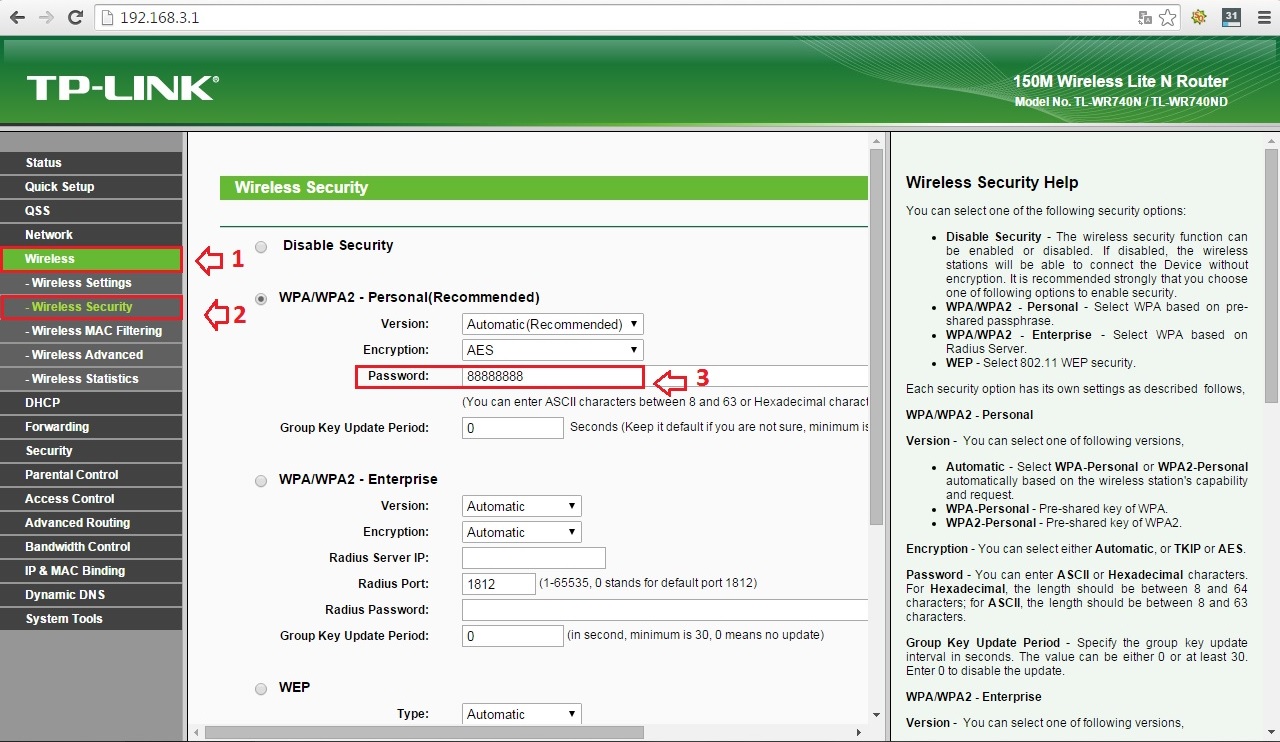
Bước 3: Để thay đổi tên mạng Wifi, bạn hãy tìm tới dòng Wireless Network Name như hình dưới đây
Bước 4: Để đổi mật khẩu Wifi, hãy chọn menu Wireless Security ở cột menu bên trái rồi chọn hình thức bảo mật ở khung bên phải (ở đây, chúng tôi WPA/WPA2 - Personal).
Bước 5: Sau khi đã thay đổi tên mạng và mật khẩu Wifi thành công, nhấn nút Save để lưu lại. Sau đó chọn System Tools > Reboot ở cột menu trái rồi bấm nút Reboot để khởi động lại Wifi để hoàn tất.

Cách đổi mật khẩu WiFi Dlink
Trước hết, bạn mở trình duyệt web trên máy tính và sau đó truy cập vào địa chỉ IP: https://192.168.1.1 hoặc https://192.168.0.1
Nếu bạn truy cập không xuất hiện giao diện đăng nhập thì có thể thực hiện theo bước dưới đây.

Bạn mở hộp thoại Run và sau đó nhập lệnh cmd rồi nhấn OK.
Nhập lệnh cmd trong hộp thoại Run
Tiếp đến khi đã mở được Command Line Prompt, chúng ta nhập lệnh ipconfig rồi nhấn Enter. Sau đó tại dòng Default Gateway, chúng ta sẽ thấy dãy IP quản lý modem. Bạn chỉ cần truy cập đường link đó lên trình duyệt là được.

Tiếp theo, người dùng truy cập theo đường dẫn Setup > Network Settings. Kéo xuống bên dưới phần Pre-Shared Key thì bạn sẽ nhập mật khẩu mới cho WiFi là xong.
Cách đổi mật khẩu WiFi Tenda
Hiện nay trên thị trường có rất nhiều router Wireless Tenda, chẳng hạn Tenda F3 N300, Tenda W311R, Tenda W316R,... Cách đổi mật khẩu WiFi Tenda đều tương tự như nhau, cho dù bạn sử dụng loại router nào đi chăng nữa.
Bước 1: Mở CMD: Windows + R > nhập cmd > Enter
Bước 2: Nhập ipconfig > Enter
Bước 3: Nhớ địa chỉ Default Gateway
Bước 4: Nhập đị chỉ Default Gateway vào trình duyệt (thường là 192.168.0.1 hoặc 192.168.1.1)
Nhập thông Tin Username là admin và Password là Admin.

Sau đó chọn tab Wireless > Wireless Security rồi nhập mật khẩu cho WiFi vào mục Security Key
Thiết lập các thông số:
Security Mode: Chọn WPA/WPA2 - PSK
WPA Algorithms: Chọn TKIP&AES
Security Key: Nhập mật khẩu WiFi Tenda muốn đổi.
Nhấn OK để lưu thay đổi sau đó khởi động lại modem để hoàn tất.
Cách đổi mật khẩu Wifi LINKSYS
Cũng tương tự như những modem trên, khi đổi WiFi Linksys bạn cũng cần phải truy cập vào giao diện trang quản lý modem rồi từ đó thay đổi mật khẩu cho WiFi.

Truy cập trang quản trị modem của WiFi Linksys mặc định là 192.168.1.1. Sau đó cũng đăng nhập thông tin User là admin và Password là admin.
Tiếp đến bạn thực hiện Wireless > Wireless Security > WPA Shared Key rồi nhập mật khẩu mới cho WiFi.
Cách đổi mật khẩu Wifi Viettel
Bước 1: Truy cập địa chỉ IP 192.168.1.100:8080, sau đó nhập User là admin và Password là admin.

Bước 2: Truy cập vào Basic Settings > Wireless Lan > SSID Setting, rồi nhấn Modify.
Bước 2: Nhập mật khẩu mới cho WiFi trong mục Pre Shared Key. Nhập tên mới cho WiFi tại mục SSID Name
Bước 2: Sau đó người dùng nhấn Apply Config rồi click vào OK để lưu lại thay đổi là xong. Cuối cùng bạn hãy khởi động lại biết bị WiFi để thay đổi có hiệu lực.
Đổi pass WiFi modem HuaWei VNPT

Đối với modem HuaWei VNPT, chúng ta có thể kiểm tra thông tin quan trọng ngay ở mặt sau của modem.
Bước 1: Truy cập vào địa chỉ IP https://192.168.100.1, nhập tên Account là root và Password là admin.
Bước 2: Click vào tab WLAN. Nhìn xuống giao diện bên dưới, SSID Name bạn hãy nhập tên mới cho WiFi. WPA PresharedKey nhập mật khẩu mới cho WiFi. Sau đó ấn Apply
Cách đổi mật khẩu WiFi modem VNPT Yes Telecom
Bạn truy cập vào trang quản trị với địa chỉ IP là 192.168.1.1. Sau đó nhập thông tin là User là admin và Password là admin. Hoặc megavnn và Password là megavnn.

Sau khi đã đăng nhập thành công, tại giao diện mới chúng ta sẽ truy cập theo đường dẫn sau Wireless > Wireless Security Setup. Tại mục Pre-Shared Key, bạn sẽ nhập mật khẩu mới cho WiFi. Sau đó nhấn Apply Changes để lưu lại thông tin.
Cách đổi mật khẩu Wifi FTP
Bước 1: Kết nối modem với máy tính bằng dây mạng. Bạn mở trình duyệt trên máy tính rồi đăng nhập vào https://192.168.1.1 Tại giao diện chính, chúng ta đều nhập Usernam theo mặc định là admin và Password cũng là admin rồi nhấn Login.

Bước 2: Truy cập vào mục Network và chọn WiFi ở menu danh sách bên trái giao diện. Nhìn sang bên phải, chúng ta có thể thay đổi tên mạng WiFi và mật khẩu WiFi như sau:
SSID Name: thay đổi tên WiFi mới. Tùy theo nhu cầu của người dùng mà bạn có thể thay đổi tên hoặc giữ nguyên như ban đầu.
WPA key: mật khẩu cho WiFi. Chúng ta sẽ đổi lại mật khẩu mới cho WiFi.
Cuối cùng nhấn Save ở bên dưới để lưu lại mật khẩu mới cho WiFi FPT Modem Gpon
Cách đổi pass WiFi iGate VNPT
Chúng ta truy cập địa chỉ IP là 192.168.1.1. Sau đó cũng nhập thông tin User là admin và Password là admin hoặc vnpt, rồi nhấn Login.

Tiếp theo Network Settings > Wireless > Security rồi nhập mật khẩu mới vào WPA/WAPI passphrase. Nhấn Apply ở bên dưới để lưu lại.
Trên đây là bài tổng hợp cách thay đổi mật khẩu WiFi cho một số modem và các nhà mạng phổ biến nhất hiện nay. Chúc bạn thành công!
Theo Thế Hiệp (Nguoiduatin.vn)
TIN ĐỌC NHIỀU
-

'Tất tần tật' về Tân Hoa hậu Việt Nam Hà Trúc Linh: Visual đời thường gây bất ngờ, gia thế ra sao?
-
Tử vi thứ 7 ngày 28/6/2025 của 12 con giáp: Sửu có xung đột, Thân trách nhiệm
-

Hỗn loạn ở đám cưới tỷ phú Jeff Bezos, khách mời bỏ chạy
-

Du khách nước ngoài bất ngờ tử vong khi đang ăn sáng trên tàu du lịch ở Quảng Ninh
-

Người phụ nữ có thể phá hỏng 'dự luật to lớn đẹp đẽ' của ông Trump
-

Nhìn lại kỳ thi tốt nghiệp THPT đặc biệt nhất lịch sử
-

Đột kích 2 xưởng đóng gói, công an triệt phá đường dây sản xuất sữa bột Ensure Gold giả quy mô hàng tỷ đồng, tịch thu hơn 5.000 sản phẩm
-

Viên chức làm nghề độc hại hơn 20 năm không được nghỉ hưu theo diện tinh giản
-

Nghệ An: 11 cán bộ, công chức cấp xã nghỉ hưu nửa năm bất ngờ phải quay lại làm việc
Nổi bật
-

Chuyên án 4 tiếp viên hàng không xách ma túy về Việt Nam: Hơn 1.500 đối tượng bị bắt, giao dịch 'khủng' 29.000 tỷ đồng
-

Giải cứu bé trai 3 tuổi bị người tình của mẹ bắt cóc, dọa giết lúc nửa đêm: Kịch tính hơn phim hành động!
-

Thái Lan bất ngờ trước bước đi của ông Hun Sen
-

Hải Sapa đã làm gì mà tiền nhiều đến mức sở hữu nhà hàng 100 tỷ, mua cả dinh thự 1.250m2 tặng vợ?
-

Phương Mỹ Chi đỉnh đến mức đánh bại cả giám khảo Trung Quốc để tiến thẳng vào bán kết Sing! Asia?
-

Sinh đúng ngày, sướng cả đời: 5 đuôi ngày sinh Âm lịch càng già càng hưởng phúc, tiền không lo thiếu, con cháu ba đời phát đạt
-

Xuất hiện hình thái thời tiết rất nguy hiểm ở miền Bắc
-

Sao Vbiz bị chủ nợ bao vây khi đi diễn: Thua lỗ hơn 40 tỷ, nay về quê làm rẫy nuôi heo
-

Ghi bàn, cản penalty giúp đội nhà thoát hiểm, thủ môn Bùi Tiến Dũng đã 'hồi sinh' ngoạn mục như thế nào?
-

Đột kích 2 xưởng đóng gói, công an triệt phá đường dây sản xuất sữa bột Ensure Gold giả quy mô hàng tỷ đồng, tịch thu hơn 5.000 sản phẩm
-

Nghệ An: 11 cán bộ, công chức cấp xã nghỉ hưu nửa năm bất ngờ phải quay lại làm việc
-

Hỗn loạn ở đám cưới tỷ phú Jeff Bezos, khách mời bỏ chạy
-

'Tất tần tật' về Tân Hoa hậu Việt Nam Hà Trúc Linh: Visual đời thường gây bất ngờ, gia thế ra sao?
Tin mới
-

Hoa hậu Lam Cúc là ai?
-

Sốt dẻo thời điểm Mbeumo chính thức gia nhập MU
-

VKS nêu con số gây thiệt hại hơn 200 tỷ, luật sư nói bà Hoàng Thị Thúy Lan suy sụp, hoàn cảnh
-

Ảnh đời thường của tân Hoa hậu Hà Trúc Linh
-

Kia Carens 2025 bản điện chốt ra mắt tháng sau, nếu giống Creta có thể chạy gần 480km/sạc, sạc nhanh 10-80% trong 1 tiếng


